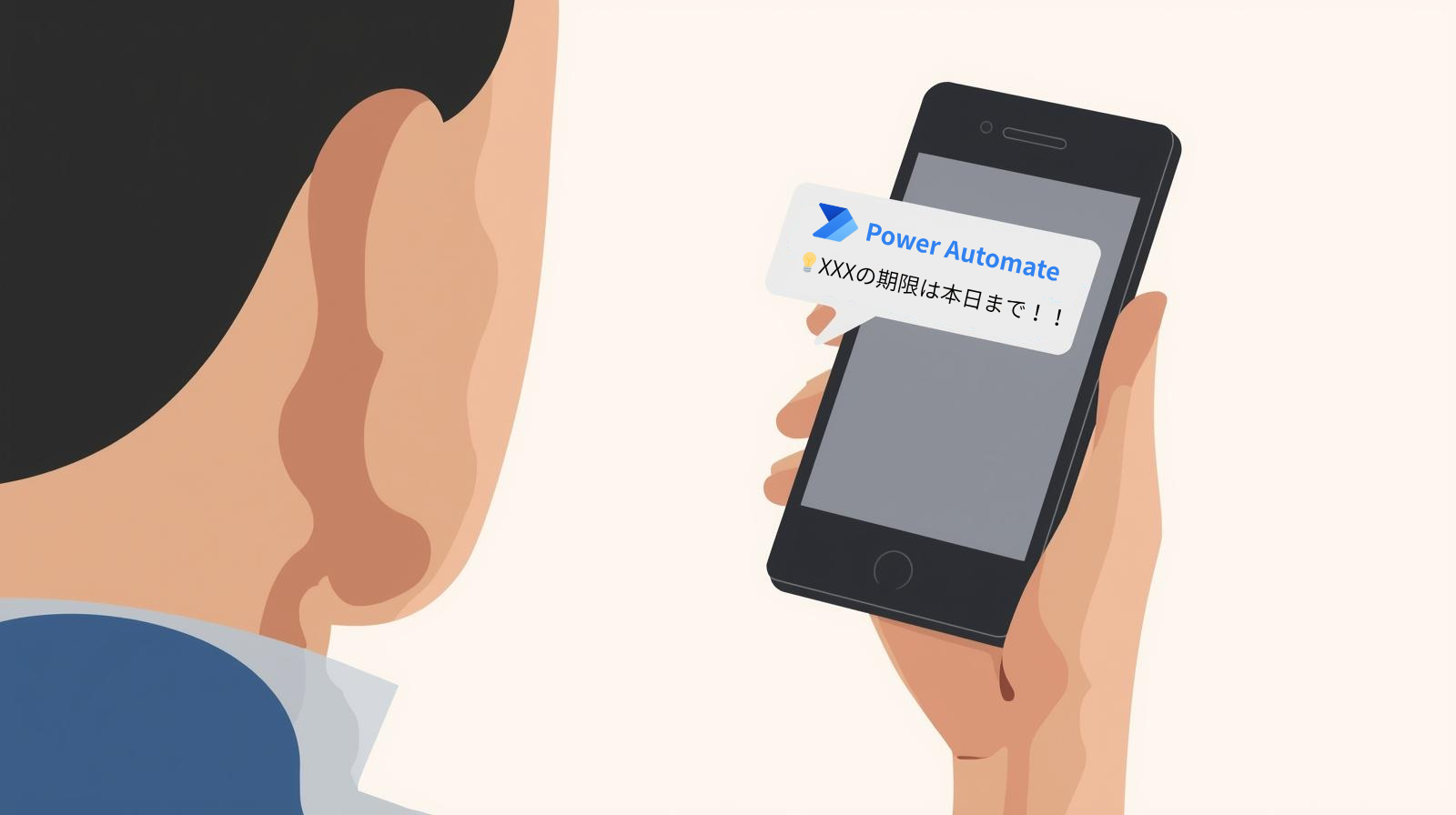記事公開日
最終更新日
第2回 SharePointのオンプレミスとクラウド、どちらを選ぶ?
第2回 SharePointのオンプレミスとクラウド、どちらを選ぶ?
情報共有のツールとして定番の製品であるSharePoint。はじめて聞く人にも分かり易く、SharePointを業務で活用する基本的な方法を紹介する連載です。
■はじめに
SharePointには、パッケージ製品として購入し、自社サーバーにインストールして使用する「オンプレミス版」と、マイクロソフト社が提供するオンラインサービスを期間契約で利用する「クラウド版」の2種類があります。
クラウドサービスの業務利用が一般的に浸透した現在では、システム導入の際はクラウドサービスの採用も検討されています。今回はオンプレミスとクラウドの特徴と違いを紹介するとともに、実際に導入を検討する際のポイントを次の観点で考えてみたいと思います。
・活用シーンとアクセス範囲
・バージョンアップ
・導入、維持コスト
■活用シーンとアクセス範囲
オンプレミスとクラウドの違いを見る前に、まずは業務におけるポータル(SharePoint)の活用シーンを考えてみましょう。
ポータルサイトの活用シーンは様々です。社内からの利用はもちろんの事、営業担当者であれば社外から社内資料の検索をしたいこともあると思います。飲食店のように多店舗展開をしている場合、各店舗の従業員に向けた新メニューや、企画の情報などをポータルサイトに掲載したいなど、業種によるニーズもあります。また、近年ではテレワーク(情報通信技術を活用した場所と時間を問わない働き方)を積極的に導入する企業が増加しており、ポータルサイトによる情報共有の重要度が増してきております。
このような様々なニーズを満たす為には、オンプレミスとクラウドはどちらが適しているのでしょうか?実はオンプレミスとクラウドのいずれも「カスタマイズを行なうことで」これらのニーズに対応することが可能です。ニーズを満たす為に必要なカスタマイズがより少ない方が、導入に適していると言えそうです。以下に導入時の初期状態(カスタマイズを行なわない状態)をまとめます。
【SharePoint オンプレミスとクラウドの初期状態】
|
ニーズ |
説明 |
オンプレミス |
クラウド |
|
社内アクセス |
社内ネットワークからのアクセス |
可 |
可 |
|
社外アクセス |
社外ネットワークからのアクセス |
不可 |
可 |
|
個人端末アクセス |
社内ネットワークに参加していない個人端末からのアクセス |
不可 |
可 |
|
アカウント管理 |
ポータルサイトにアクセスするための認証に使用するIDの管理 |
社内で管理しているActive Directory等 |
クラウドで管理する クラウドID ※ |
※カスタマイズにより社内で管理しているActive Directoryと同期させることも可能
「業務のニーズを満たす」という観点では、ほとんどのケースでクラウドの方が少ないカスタマイズで導入が可能です。ただし情報セキュリティの観点で見ると、許可されたネットワークや端末からのみのアクセスに制限したいというニーズもあります。高いレベルでのセキュリティが望まれる業務では、クラウドへのアクセス制限のカスタマイズや、リスク管理のコストが高くなってしまう事もあります。
全ての業務の要件を満たすポータルを、適正なコストとリスクで利用するために、オンプレミスとクラウドの両方を採用して使い分けるという選択もあります。例えば本社内でのみ管理するデータはオンプレミスで社内ネットワークのみで利用し、社内ネットワークが繋がっていない店舗や在宅勤務社員への情報共有はクラウドを利用するという活用事例があります。
クラウド利用で大きなコストがかかるカスタマイズに、ネットワークによるアクセス制限があります。従来はアクセス制限を設定する為のサーバーをユーザーが準備・構築しなければなりませんでした。マイクロソフト社は、ネットワークによるSharePointへのアクセス制限を、クラウド側の設定だけで実現することが出来るサービスを新たに発表しました(下記リンク参照)。セキュリティ強化のニーズに対してもクラウドは日々進化を続けています。
【参考リンク SharePoint と OneDrive における条件付きアクセス制御、暗号化制御、サイト分類機能の追加】
■バージョンアップ
次にバージョンアップについて見ていきます。
オンプレミスはパッケージ製品であり、現在までの実績としては約3年のサイクルで新バージョンが発売されています。製品バージョンアップの検討材料となる「メインストリームサポート期限」は製品発売から約5年です(制限付きの延長サポート期限もさらに約5年あり、必ずしもメインストリームサポート期限でバージョンアップしなければいけないわけではありません)。オンプレミス導入企業の多くが、5年程度は同じバージョンを使い続けるようです。一度導入すると、リプレースするまでは同じ機能・同じ使い勝手で利用し続けることができますが、長い期間バージョンアップを保留するほど、バージョンアップ時の製品機能のギャップが大きく、リプレース時のコストやユーザー教育コストが増える傾向にあります。
クラウドはマイクロソフト社が管理するサーバー上に展開されており、常にバージョンアップがリリースされています。大きな変更時は事前にアナウンスがされますが、画面デザインの改善などのリリースは、ユーザーが気付かないレベルで比較的頻繁に行われているようです。クラウドはオンプレミスとは違い、ユーザー自身がバージョン管理をする必要が無い(管理できない)という特徴があります。常に最新の機能を使う事ができるという点はメリットになります。しかしシステム管理者の観点では、最新の機能を追随し適切にユーザーに案内をする日々の苦労を感じることも少なくないようです。オンプレミスのバージョンアップほどの苦労ではありませんが、日々おこなわれる小規模なリリースに随時対応していく必要があります。
SharePointに限らずクラウド導入で気を付けなければならない点は、サポートブラウザの管理です。クラウドは現在リリースされている主要ブラウザの最新バージョン、および最新から一定の世代数までの旧バージョンがサポート対象となります。クラウドがサポートするブラウザへ適宜バージョンアップする必要がありますが、社内で利用している他システムが旧バージョンのブラウザのみサポートしている場合に、導入の課題となる場合があります。「IEを社内システム用に、Chromeをクラウド用に…」といった利用サービス毎の使い分けが必要になるケースもあるようです。
【SharePoint オンプレミスとクラウドのバージョン管理】
|
項目 |
説明 |
オンプレミス |
クラウド |
|
バージョンアップのタイミング |
SharePointがバージョンアップされ最新の機能を使う事ができるタイミング |
3-5年 (ユーザー任意) |
随時 |
|
バージョンアップの対応にかかる時間 |
SharePointのバージョンアップ対応にかかるシステム管理者の時間 |
プロジェクトにより数か月~ |
バージョンアップの内容により数時間~ |
|
サポートブラウザの管理 |
SharePointの利用がサポートされるブラウザの管理 |
製品がサポートするバージョンを利用 |
随時最新バージョンの導入が必要 |
|
ハードウェアの管理 |
ハードウェアの管理と保守切れ対応 |
必要 |
不要 |
バージョン管理の観点では、積極的に最新機能を利用していきたい場合はクラウドが適しており、決められた同じ使い方で長期間運用したい場合はオンプレミスが適しているようです。
■導入・維持コスト
最後に導入・維持コストについて見てみましょう。
オンプレミスでは、製品ライセンスの購入(※ライセンスの購入方法の詳細は多岐にわたるため本稿では割愛します)に加えてサーバーの構築が必要となります。「Active Directory」が構築済みである前提で、必要なサーバーは主に「DBサーバー」と「Webサーバー」です。DBサーバーには、マイクロソフト社製品であるSQL Serverをインストールします。SharePointのデータはSQL Serverで管理されます。Webサーバーには、SharePointをインストールしDBサーバーに接続します。このほか、システムの規模に応じた冗長化やネットワーク構成、業務要件に応じた追加の設定等が必要になります。このように、オンプレミスの導入・維持には専門的な知識を持ったシステム管理者や、専門の業者による対応が必要です。さらに、急な業務拡大や組織統合などによって利用ユーザーが急増する場合、ユーザー数に応じたサーバーの拡張を実施する必要があります。
クラウドでは利用人数に応じた利用契約をし、すぐにSharePointを使い始めることが可能です。マイクロソフト社が管理するクラウドサービス上で展開されているため、急な業務拡大や、組織統合などによって利用ユーザーが急増した場合でも、ハードウェアリソース等を気にすることなく必要ライセンスの追加契約だけで利用することが可能です。ただしネットワークによるアクセス制限や、社内で利用しているActive Directoryのアカウントと同期してシングルサインオンを実現するなどのカスタマイズを実施する際には、専門的な知識を持ったシステム管理者や、専門の業者による対応が必要です。
以下にオンプレミスとクラウドのコスト比較のサンプルを掲載します。
【オンプレミスとクラウドの導入・維持コストの比較】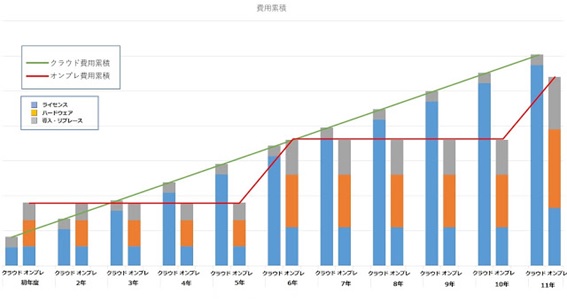
オンプレミスは、導入時と保守切れ・バージョンアップ対応の入れ替え時に大きなコストがかかります。クラウドは、利用人数・期間に応じてコストがかかっていきます。トータルでどちらが低コストで利用できるかはケースバイケースとなりますが、利用人数の増減に応じた予算の見直しに対応しやすいのはクラウドの特徴となっています。
マイクロソフト社は、「Office 365」というクラウドサービスの一部としてポータル機能であるSharePointを提供しています。同様にメール機能であるExchangeなど様々な機能を「Office 365」として提供しており、コストメリットのあるサービスとして、オンプレミスからの移行先として注目されています。
■今回のまとめ
今回はSharePoint導入検討のための参考として、オンプレミスとクラウドの「特徴と違い」、「検討のポイント」について考察しました。次回以降では、実際にSharePointを業務で活用する為の基本的な機能の紹介をしていきたいと思います。